Die Windows-Betriebssysteme bestehen aus verschiedenen Diensten und Prozessen, die darauf abzielen, die bestmögliche Funktionsweise des Systems und seiner Anwendungen zu optimieren.
Eines dieser Elemente sind DLL-Dateien (Dynamic Link Library), genauer gesagt handelt es sich bei autorun.dll um Programme, die mit ausführbaren .EXE-Dateien identisch sind und deren Aufgabe es ist, verschiedene Softwareprogramme auszuführen , um dasselbe Feature oder dieselbe Funktion zu nutzen funktion.
Die Datei AutoRun.dll enthält wichtige Informationen darüber, wie eine bestimmte Software ausgeführt werden soll, und AutoRun.dll-Fehler hindern uns als Windows-Benutzer daran, ein Programm erfolgreich zu starten. Daher bietet TechnoWikis heute eine Reihe umfassender Lösungen für Korrigieren Sie den Fehler in Windows und genießen Sie alle Vorteile.
Diese Fehler treten auf, weil auf eine DLL-Datei von mehreren Programmen gleichzeitig zugegriffen werden kann, so dass das Ergebnis eine Fehlerreaktion ist.
- C: Windows System32 \ autorun.dll kann nicht gefunden werden.
- Die Datei autorun.dll fehlt.
- Die autorun.dll-Datei konnte nicht geladen werden oder ist beschädigt. die konfiguration kann nicht fortgesetzt werden der fehlercode ist 0x7e
- Kann autorun.dll nicht registrieren.
- Windows kann nicht gestartet werden. Eine erforderliche Komponente fehlt: autorun.dll. Bitte installieren Sie Windows neu.
- Diese Anwendung konnte nicht gestartet werden, da autorun.dll nicht gefunden wurde. Neuinstallation der Anwendung kann das Problem beheben.
- Autorun.dll Fehlercode 0x7e Windows 7, 8, 0xc1 Windows 10
- Autorun.dll nicht gefunden.
- Autorun.dll Zugriffsverletzung.
1. Verursacht den Autorun.dll-Fehler in Windows 10, 8, 7
Es gibt bestimmte Fehler, die zu diesem Fehler führen, die am häufigsten mit beschädigten oder fehlenden autorun.dll-Dateien oder einem unsachgemäßen Herunterfahren des Computers zusammenhängen. Diese DLL-Fehler treten in der Regel auf, wenn wir unseren Computer starten, ein Programm öffnen oder beispielsweise eine bestimmte Funktion ausführen, z. B. das Scannen oder Drucken eines Dokuments. Wenn die DLL-Datei nicht gefunden werden kann, kann dies folgende Ursachen haben:
- Ein anderes Programm hat die autorun.dll-Datei deinstalliert.
- Ungültiger oder beschädigter Registryeintrag autorun.dll
- Ein andres Programm hat die benötigte Version von autorun.dll überschrieben.
- Ein anderes Programm hat, versehentlich oder in böswilliger Absicht, die autorun.dll-Datei gelöscht.
- Es ist eine Malware- oder Virusinfektion aufgetreten, die die autorun.dll-Datei betroffen hat.
- Microsoft-Hardwarefehler als beschädigte Festplatte, welcher die autorun.dll-Datei betroffen hat.
Nun werden wir sehen, wie diese Fehler behoben werden können.
2. Überprüfen Sie den Papierkorb, um den Autorun.dll-Fehler in Windows 10, 8, 7 zu beheben
Eine wahrscheinliche Ursache ist, dass die Datei autorun.dll versehentlich vom System gelöscht wurde, was zu diesem Fehler führt. Denken Sie daran, dass die mit der Entf-Taste gelöschten Dateien oder durch Klicken mit der rechten Maustaste / Löschen in den Papierkorb verschoben werden.
Um diesen Punkt zu bestätigen, greifen wir auf den Papierkorb zu und gehen dort zum Suchfeld oder verwenden die folgenden Tasten und geben den Begriff autorun.dll ein. Falls die Datei entfernt wurde, klicken Sie mit der rechten Maustaste darauf und wählen Sie die Option “Wiederherstellen”.
+ F Strg + F
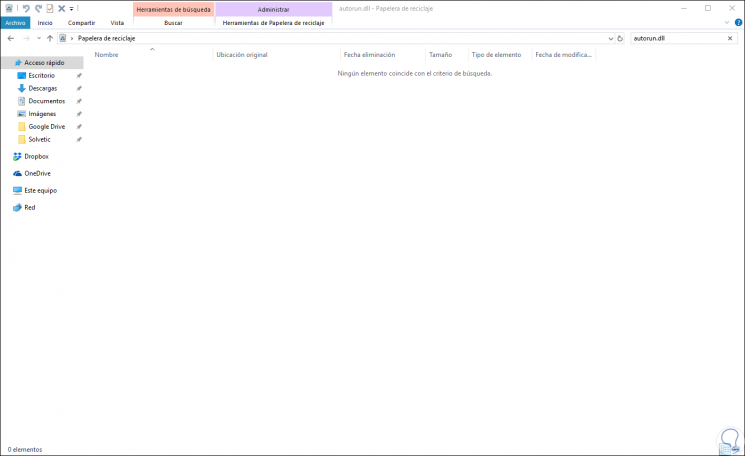
3. Verwenden Sie SFC, um den Autorun.dll-Fehler in Windows 10, 8, 7 zu beheben
Windows-Betriebssysteme verfügen über ein Hilfsprogramm namens SFC (System File Checker), mit dem das Dateisystem detailliert analysiert und vertieft wird, um Fehler und Anomalien zu erkennen und die Wiederherstellung fortzusetzen.
Der Autorun.dll-Fehler kann mit einer solchen Situation im Dateisystem zusammenhängen. Um SFC auszuführen, greifen wir als Administratoren auf die Eingabeaufforderung zu und führen dort Folgendes aus:
sfc / scannow
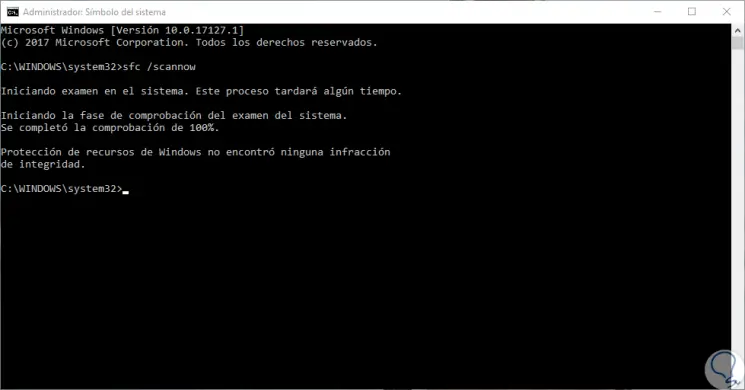
Falls der Fehler weiterhin besteht, können wir den folgenden Befehl verwenden. Dieses DISM-Dienstprogramm ist für die Analyse des Systemabbilds verantwortlich, um verschiedene in Windows generierte Fehler zu korrigieren.
DISM / Online / Cleanup-Image / RestoreHealth
4. Aktualisieren Sie das Betriebssystem, um den Autorun.dll-Fehler in Windows 10, 8, 7 zu beheben
Wie TechnoWikis immer erwähnt, ist es wichtig, unser Betriebssystem zu aktualisieren, da die Entwickler für das Veröffentlichen von Sicherheitsupdates, Anwendungen usw. verantwortlich sind. Darin können wir die Lösung für den Autorun.dll-Fehler finden.
Um neue Updates zu überprüfen, gehen wir im Fall von Windows 10 folgendermaßen vor:
- Zuhause
- Konfiguration
- Update und Sicherheit
- Windows Update
Dort klicken wir auf den Button “Nach Updates suchen” und bestätigen, dass alles auf dem neuesten Stand ist:
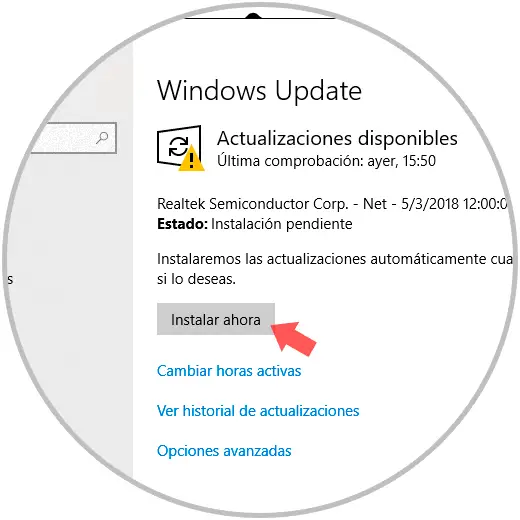
5. Führen Sie einen Systemscan durch, um den Autorun.dll-Fehler in Windows 10, 8, 7 zu beheben
Viren oder Malware sind eine weitere Ursache, die Konflikte mit den DLL-Bibliotheken verursacht und den Fehler Autorun.dll auslöst.
Um diese Option zu überprüfen, wird empfohlen, eine vollständige Überprüfung des Betriebssystems durchzuführen, um schädliche Programme oder Anwendungen zu erkennen und zu entfernen, die autorun.dll-Fehler erzeugen können.
Hierfür können wir die bevorzugte Antivirensoftware oder die integrierte Option von Windows 10: Windows Defender verwenden.
Wir wählen die Option “Prüfung abschließen” und warten, bis der gesamte Vorgang abgeschlossen ist, um auszuschließen, dass ein Virus diesen Fehler verursacht.
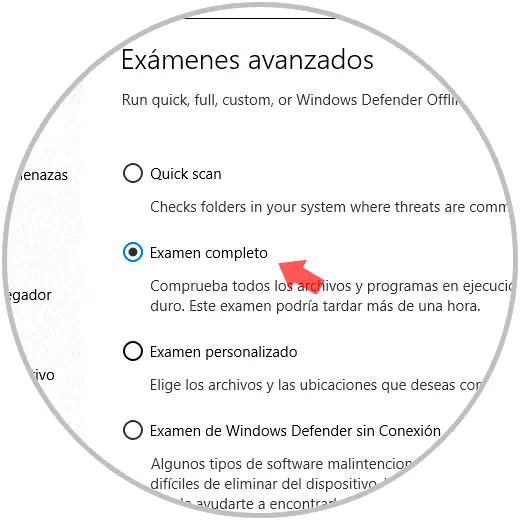
6. Systemwiederherstellung, um Autorun.dll-Fehler in Windows 10, 8, 7 zu beheben
Die Funktion des Wiederherstellens des Systems gibt uns die Möglichkeit, zu einem früheren Zeitpunkt zurückzukehren, an dem die Ausrüstung am besten funktioniert hat, mit dem Ziel, dass das System wieder an einem Punkt verwendet wird, an dem die gesamte Konfiguration korrekt funktioniert hat.
Es ist wichtig zu klären, dass wir dafür die Option zum Wiederherstellen des Systems aktiviert haben müssen .
Um auf dem Laufenden zu bleiben, sollten Sie unseren YouTube-Kanal abonnieren. ABONNIEREN
Um diesen Wiederherstellungspunkt zu nutzen, gehen wir zur folgenden Route:
- Bedienfeld
- System und Sicherheit
- System
Dort klicken wir auf die Option “Erweiterte Systemkonfiguration” und gehen im erweiterten Fenster zur Registerkarte “Systemschutz”:
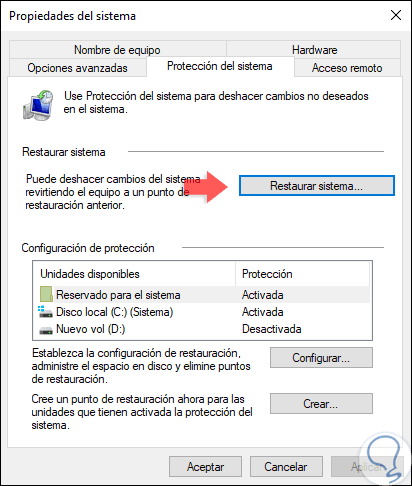
Klicken Sie auf die Schaltfläche “Systemwiederherstellung”, um Folgendes anzuzeigen. Dort klicken wir auf Weiter und folgen den Schritten des Assistenten, um den zu verwendenden Punkt zu definieren.
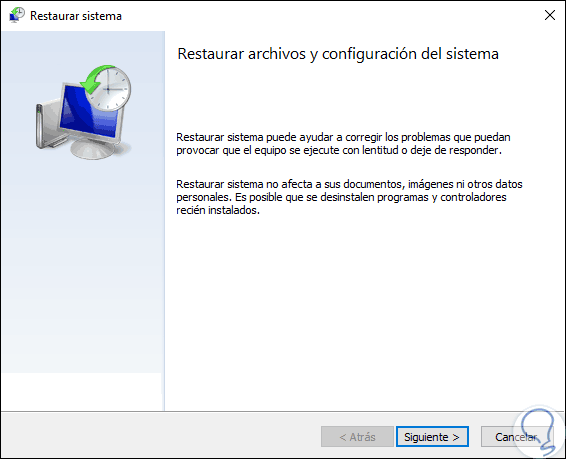
7. Überprüfen Sie das DVD-Laufwerk, um den Autorun.dll-Fehler in Windows 10, 8, 7 zu beheben
Hier finden wir verschiedene Situationen im Zusammenhang mit dem DVD-Laufwerk, die zu diesem Fehler führen können.
Das erste ist, Windows von einer DVD zu installieren. Wenn das DVD-Laufwerk defekt ist, kann dies aufgrund eines Lesefehlers zu einem Autorun.dll-Fehler führen. In diesem Fall besteht die Lösung darin, Windows von einem Medium zu installieren USB oder ersetzen Sie das DVD-Laufwerk.
Nun besteht eine weitere Möglichkeit darin, das DVD-Laufwerk neu zu installieren. Dazu greifen wir auf den Geräte-Manager zu, indem Sie mit der rechten Maustaste auf das Startmenü klicken und die Option “Geräte-Manager” auswählen.
Gehen Sie im angezeigten Fenster zum Abschnitt “DVD- oder CD-ROM-Laufwerke”. Dort klicken wir mit der rechten Maustaste auf unser DVD-Laufwerk und wählen die Option “Gerät deinstallieren”. Wenn Windows neu gestartet wird, wird die gesamte Konfiguration erneut ausgeführt.
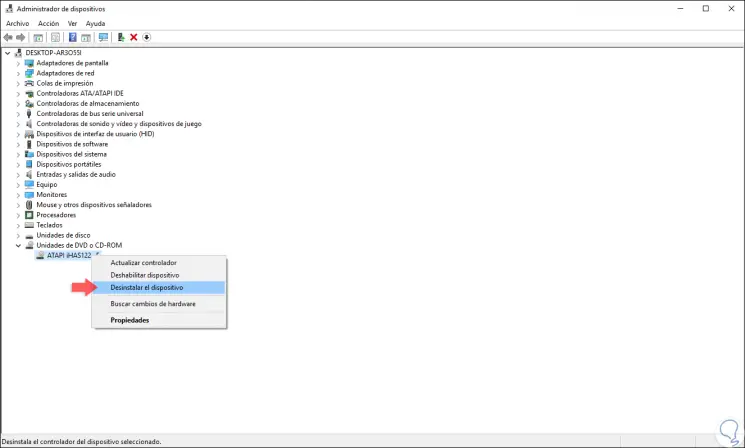
Wie wir sehen, sind die Optionen zur Behebung dieser Art von Fehlern in Windows-Umgebungen vielfältig, und einige von ihnen bieten eine Lösung, sodass wir beim Ausführen eines Programms keine Probleme haben werden.